Liberação sincronizada
Configurando e usando a versão sincronizada
Siga as etapas abaixo para criar perfis de host para lançamento sincronizado. Cada câmera salva as fotos tiradas em seu próprio cartão de memória. Repita o processo para criar perfis idênticos para cada câmera.
Rede sem fio
Para criar perfis de host ao conectar via LAN sem fio:
-
Selecione [ ] no menu de rede, depois realce [ ] e pressione 2 .
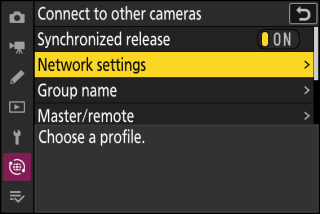
-
Destaque [ ] e pressione J
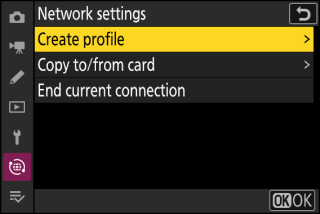
-
Dê um nome ao novo perfil.
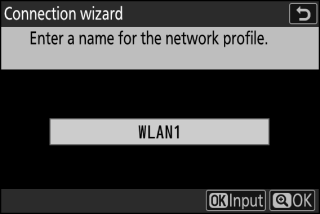
-
Para prosseguir para a próxima etapa sem alterar o nome padrão, pressione X .
-
Qualquer nome que você escolher aparecerá no menu de rede [ ] > lista [ ].
-
Para renomear o perfil, pressione J . Para obter informações sobre entrada de texto, consulte “Entrada de texto” ( Entrada de texto ). Pressione X para continuar depois de inserir um nome.
-
-
Realce [ ] e pressione J .
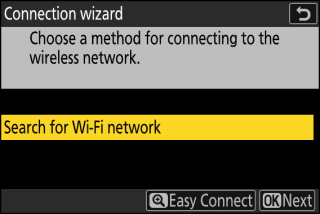
A câmera procurará as redes atualmente ativas nas proximidades e as listará por nome (SSID).
[ ]-
Para conectar sem inserir um SSID ou chave de criptografia, pressione X na Etapa 4. Em seguida, pressione J e escolha uma das seguintes opções:
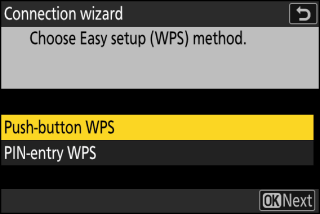
Opção
Descrição
[ ]
Para roteadores que suportam WPS de botão de pressão. Pressione o botão WPS no roteador e, em seguida, pressione o botão J da câmera para conectar.
[ ]
A câmera exibirá um PIN. Usando um computador, digite o PIN no roteador. Para obter mais informações, consulte a documentação fornecida com o roteador.
-
Após a conexão, vá para a Etapa 7.
-
-
Escolha uma rede.
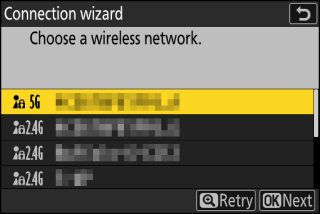
-
Realce um SSID de rede e pressione J .
-
A banda na qual cada SSID opera é indicada por um ícone.
-
As redes criptografadas são indicadas por um ícone h . Se a rede selecionada estiver criptografada ( h ), você será solicitado a inserir a chave de criptografia. Se a rede não estiver criptografada, vá para a Etapa 7.
-
Se a rede desejada não for exibida, pressione X para pesquisar novamente.
As redes com SSIDs ocultos são indicadas por entradas em branco na lista de redes.
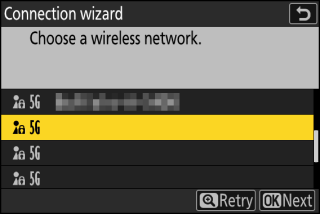
-
Para se conectar a uma rede com um SSID oculto, realce uma entrada em branco e pressione J . Em seguida, pressione J ; a câmera solicitará que você forneça um SSID.
-
Digite o nome da rede e pressione X . Pressione X novamente; a câmera agora solicitará que você insira a chave de criptografia.
-
-
Insira a chave de criptografia.
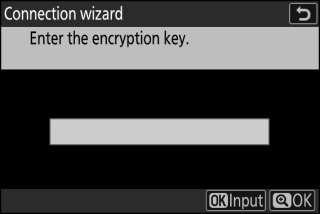
-
Pressione J e insira a chave de criptografia do roteador sem fio.
-
Para obter mais informações sobre a chave de criptografia do roteador sem fio, consulte a documentação do roteador sem fio.
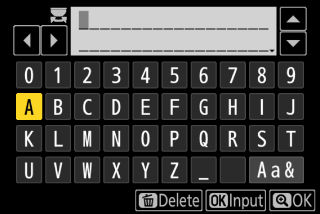
-
Pressione X quando a entrada estiver completa.
-
Pressione X novamente para iniciar a conexão. Uma mensagem será exibida por alguns segundos quando a conexão for estabelecida.
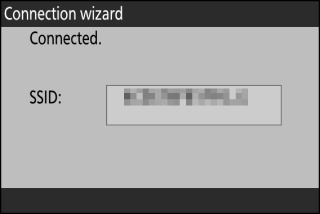
-
-
Obtenha ou selecione um endereço IP.

-
Realce uma das seguintes opções e pressione J .
Opção
Descrição
[ ]
Selecione esta opção se a rede estiver configurada para fornecer o endereço IP automaticamente. Uma mensagem de “configuração concluída” será exibida assim que um endereço IP for atribuído.
-
Recomenda-se que você anote o endereço IP da câmera remota, pois você precisará dele nas etapas subsequentes.
[ ]
Insira o endereço IP e a máscara de sub-rede manualmente.
-
Pressione J ; você será solicitado a inserir o endereço IP.
-
Gire o disco de comando principal para destacar segmentos.
-
Pressione 4 ou 2 para alterar o segmento destacado e pressione J para salvar as alterações.
-
Em seguida, pressione X ; uma mensagem de “configuração concluída” será exibida. Pressione X novamente para exibir a máscara de sub-rede.
-
Pressione 1 ou 3 para editar a máscara de sub-rede e pressione J ; uma mensagem de “configuração concluída” será exibida.
-
-
Pressione J para continuar quando a mensagem “configuração completa” for exibida.
-
O nome do perfil é exibido quando uma conexão é estabelecida.
-
-
Realce [ ], pressione 2 e insira um nome de grupo.
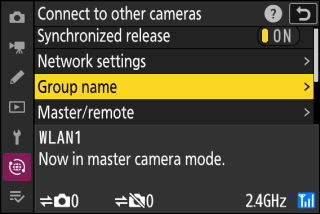
Insira um nome de grupo para as câmeras sincronizadas. Os nomes dos grupos podem ter até oito caracteres.
-
Todas as câmeras mestre e remotas na rede devem estar no mesmo grupo.
-
-
Destaque [ ] e pressione 2 .
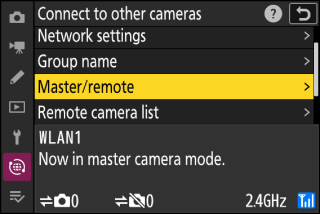
Escolha uma função para cada câmera de “mestre” e “remoto”.
-
[ ]: Pressionar o botão de liberação do obturador na câmera master libera os obturadores nas câmeras remotas. Cada grupo pode ter apenas um mestre. Se o grupo tiver várias câmeras mestras, apenas a primeira a se conectar à rede realmente atenderá nessa capacidade.
-
[ ]: Os obturadores das câmeras remotas são sincronizados com o obturador da câmera principal.
-
-
Repita as etapas 1 a 9 para as câmeras restantes.
Ao configurar câmeras remotas, certifique-se de selecionar [ ] na Etapa 9.
-
Na câmera principal, realce [ ] e pressione 2 .
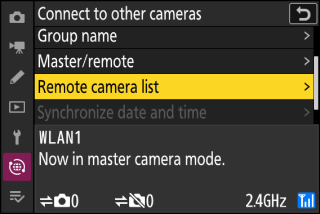
As câmeras atribuídas à função de câmera remota na Etapa 9 são adicionadas à lista de câmeras remotas da câmera principal. A câmera master pode armazenar informações de até 10 câmeras remotas nos slots [ ] a [ ].
-
Destaque o slot desejado e pressione 2 .
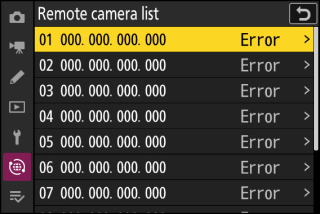
As opções de câmera remota serão exibidas.
-
Destaque [ ] e pressione 2 .
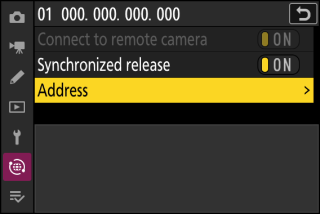
Você será solicitado a inserir um endereço IP.
-
Digite o endereço IP da câmera remota.
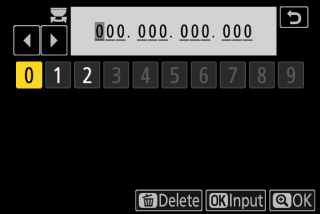
Digite o endereço IP da câmera remota que você anotou na Etapa 7.
-
Gire o disco de comando principal para destacar segmentos.
-
Pressione 4 ou 2 para alterar o segmento destacado e pressione J para continuar.
-
Pressione X para adicionar a câmera remota à lista de câmeras remotas da câmera principal e estabelecer uma conexão.
Visualizando Endereços IP de Câmeras RemotasPara visualizar o endereço IP de uma câmera remota, selecione [ ] > [ ] no menu de rede da câmera, realce um perfil de host de liberação sincronizada, pressione 2 e selecione [ ].
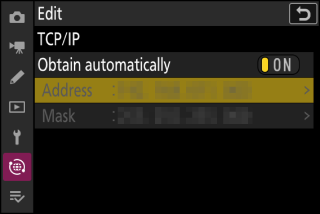
-
-
Adicione as câmeras remotas restantes.
-
Ao se conectar a redes sem fio, as câmeras exibirão a banda usada pelo SSID selecionado.
-
A câmera mestre mostra o número de câmeras no grupo atualmente conectadas ou não conectadas.
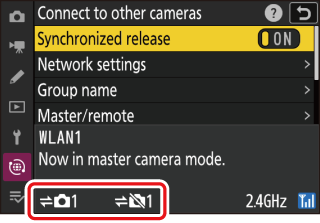
-
-
Tirar fotos.
-
Pressionar o botão de liberação do obturador na câmera principal libera os obturadores nas câmeras remotas.

-
Observe que os temporizadores de espera não expirarão automaticamente quando as câmeras estiverem no modo de liberação sincronizada.
-
Ethernet
Siga as etapas abaixo para criar perfis de host para conexões Ethernet. Antes de continuar, conecte um cabo Ethernet ao conector Ethernet da câmera. Não use força nem tente inserir os conectores em ângulo. Conecte a outra extremidade do cabo a um roteador.
-
Selecione [ ] para [ ] no menu de rede.
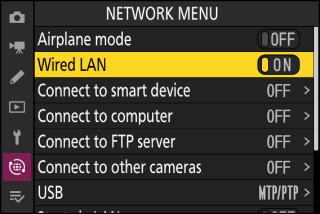
-
Selecione [ ] no menu de rede, depois realce [ ] e pressione 2 .
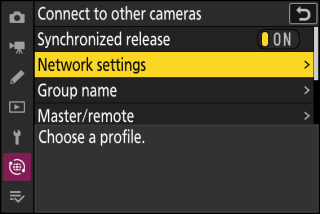
-
Destaque [ ] e pressione J
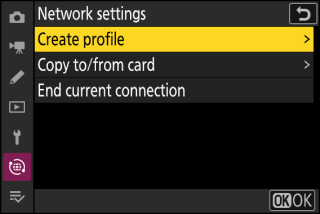
-
Dê um nome ao novo perfil.
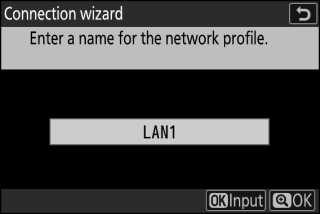
-
Para exibir as opções de endereço IP sem alterar o nome padrão, pressione X .
-
Qualquer nome que você escolher aparecerá no menu de rede [ ] > lista [ ].
-
Para renomear o perfil, pressione J . Para obter informações sobre entrada de texto, consulte “Entrada de texto” ( Entrada de texto ). Pressione X para continuar depois de inserir um nome.
-
-
Obtenha ou selecione um endereço IP.

-
Realce uma das seguintes opções e pressione J .
Opção
Descrição
[ ]
Selecione esta opção se a rede estiver configurada para fornecer o endereço IP automaticamente. Uma mensagem de “configuração concluída” será exibida assim que um endereço IP for atribuído.
-
Recomenda-se que anote o endereço IP da câmera remota, pois você precisará dele nas etapas subsequentes.
[ ]
Insira o endereço IP e a máscara de sub-rede manualmente.
-
Pressione J ; você será solicitado a inserir o endereço IP.
-
Gire o disco de comando principal para destacar segmentos.
-
Pressione 4 ou 2 para alterar o segmento destacado e pressione J para salvar as alterações.
-
Em seguida, pressione X ; uma mensagem de “configuração concluída” será exibida. Pressione X novamente para exibir a máscara de sub-rede.
-
Pressione 1 ou 3 para editar a máscara de sub-rede e pressione J ; uma mensagem de “configuração concluída” será exibida.
-
-
Pressione J para continuar quando a mensagem “configuração completa” for exibida.
-
O nome do perfil é exibido quando uma conexão é estabelecida.
-
-
Realce [ ], pressione 2 e insira um nome de grupo.
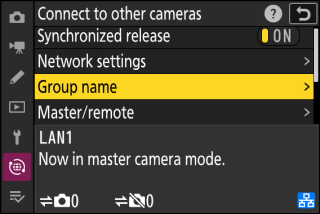
Insira um nome de grupo para as câmeras sincronizadas. Os nomes dos grupos podem ter até oito caracteres.
-
Todas as câmeras mestre e remotas na rede devem estar no mesmo grupo.
-
-
Destaque [ ] e pressione 2 .
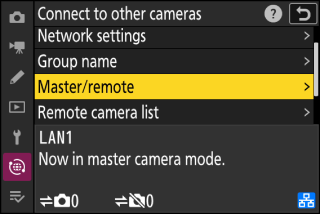
Escolha uma função para cada câmera de “mestre” e “remoto”.
-
[ ]: Pressionar o botão de liberação do obturador na câmera master libera os obturadores nas câmeras remotas. Cada grupo pode ter apenas um mestre. Se o grupo tiver várias câmeras master, apenas a primeira a se conectar à rede realmente atenderá nessa capacidade.
-
[ ]: Os obturadores das câmeras remotas são sincronizados com o obturador da câmera principal.
-
-
Repita as etapas 1 a 7 para as câmeras restantes.
Ao configurar câmeras remotas, certifique-se de selecionar [ ] na Etapa 7.
-
Na câmera principal, realce [ ] e pressione 2 .
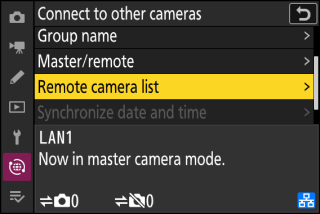
As câmeras atribuídas à função de câmera remota na Etapa 7 são adicionadas à lista de câmeras remotas da câmera principal. A câmera master pode armazenar informações de até 10 câmeras remotas nos slots [ ] a [ ].
-
Destaque o slot desejado e pressione 2 .
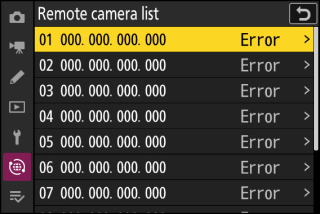
As opções de câmera remota serão exibidas.
-
Destaque [ ] e pressione 2 .
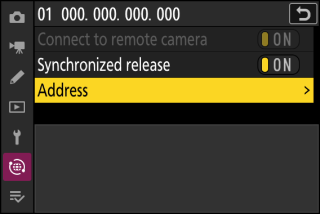
Você será solicitado a inserir um endereço IP.
-
Digite o endereço IP da câmera remota.
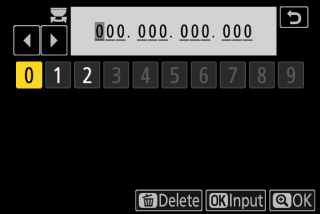
Digite o endereço IP que você anotou na Etapa 5.
-
Gire o disco de comando principal para destacar segmentos.
-
Pressione 4 ou 2 para alterar o segmento destacado e pressione J para continuar.
-
Pressione X para adicionar a câmera remota à lista de câmeras remotas da câmera principal e estabelecer uma conexão.
Visualizando Endereços IP de Câmeras RemotasPara visualizar o endereço IP de uma câmera remota, selecione [ ] > [ ] no menu de rede da câmera, realce um perfil de host de liberação sincronizada, pressione 2 e selecione [ ].
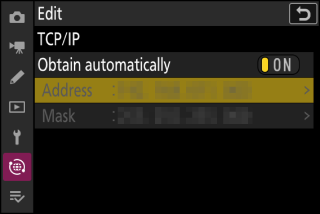
-
-
Adicione as câmeras remotas restantes.
A câmera mestre mostra o número de câmeras no grupo atualmente conectadas ou não conectadas.
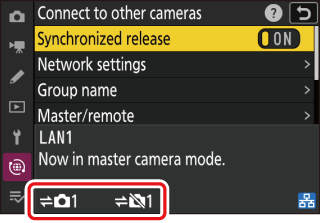
-
Tirar fotos.
-
Pressionar o botão de liberação do obturador na câmera principal libera os obturadores nas câmeras remotas.
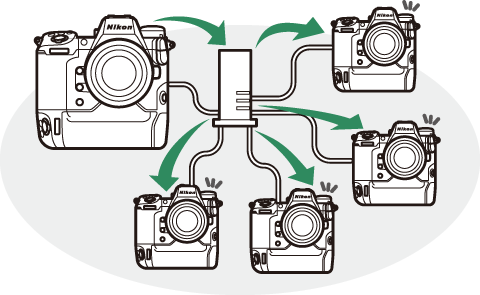
-
Observe que os temporizadores de espera não expirarão automaticamente quando as câmeras estiverem no modo de liberação sincronizada.
-
Para desativar temporariamente a liberação sincronizada sem encerrar a conexão da câmera com a rede, selecione [ ] para [ ] > [ ] no menu de rede.
Para visualizar o status da câmera remota, realce [ de câmeras remotas ] na câmera principal e pressione 2 . 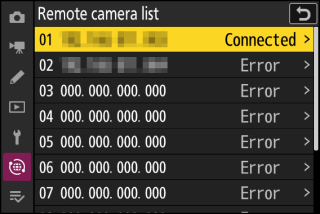
-
As câmeras remotas são identificadas pelo endereço IP.
-
O status da câmera remota é exibido da seguinte forma:
-
[ ]: Conexão normal.
-
[ ]: A câmera está sendo controlada por outra câmera principal.
-
[ ]: Uma câmera remota ainda não foi atribuída ao slot ou o nome do grupo não está correto. Outra possibilidade é que a câmera remota esteja desligada ou seu temporizador de espera tenha expirado.
-
[ ]: [ ] é selecionado para [ ] na câmera remota.
-
-
Realçar uma câmera remota com o rótulo [ ] e pressionar 2 exibe o número de fotos aguardando upload da câmera via FTP, o status da conexão FTP, o nível da bateria e o número de exposições restantes.
-
As entradas para as câmeras remotas usadas anteriormente para liberação sincronizada mostrarão a hora da foto mais recente.
-
Para editar as configurações da câmera remota a partir da câmera principal, destaque a câmera na lista de câmeras remotas e pressione 2 .
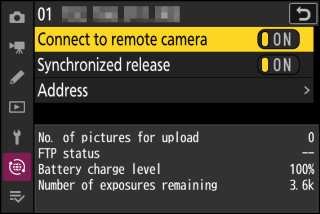
-
Para suspender temporariamente a conexão com a câmera selecionada, selecione [ ] para [ ].
-
Para suspender temporariamente a liberação sincronizada na câmera selecionada, selecione [ ] para [ ].
-
Se desejar, você pode editar o endereço IP da câmera destacando [ ] e pressionando 2 . Para reconectar, selecione [ ] para [ ]. Nenhuma conexão será estabelecida se nenhuma câmera remota existir no endereço especificado.
-

